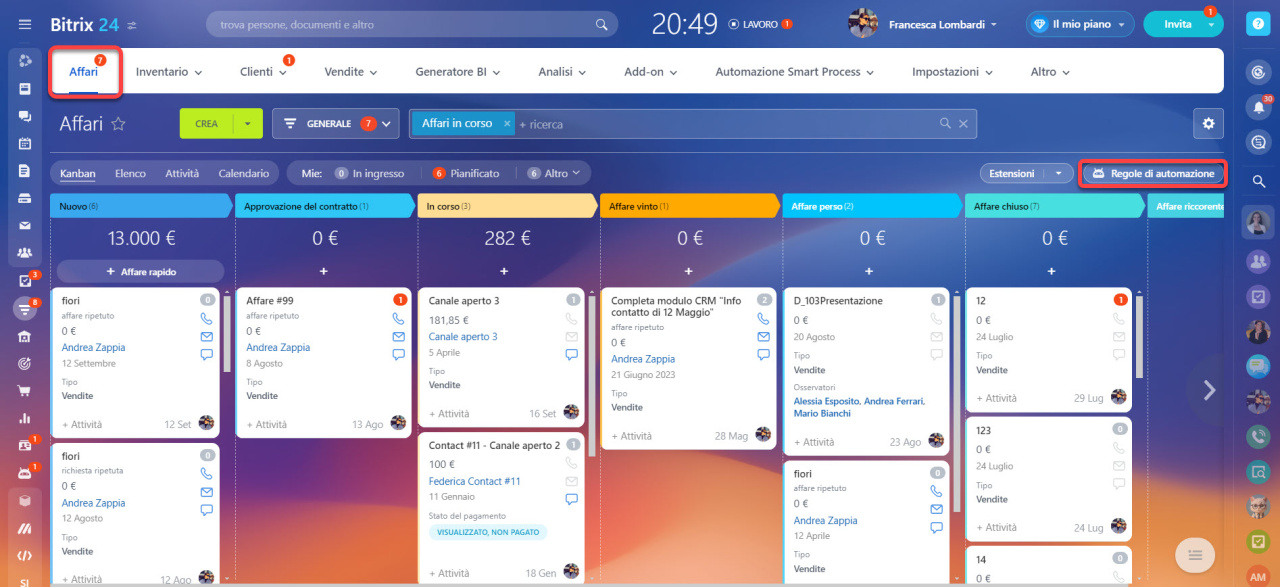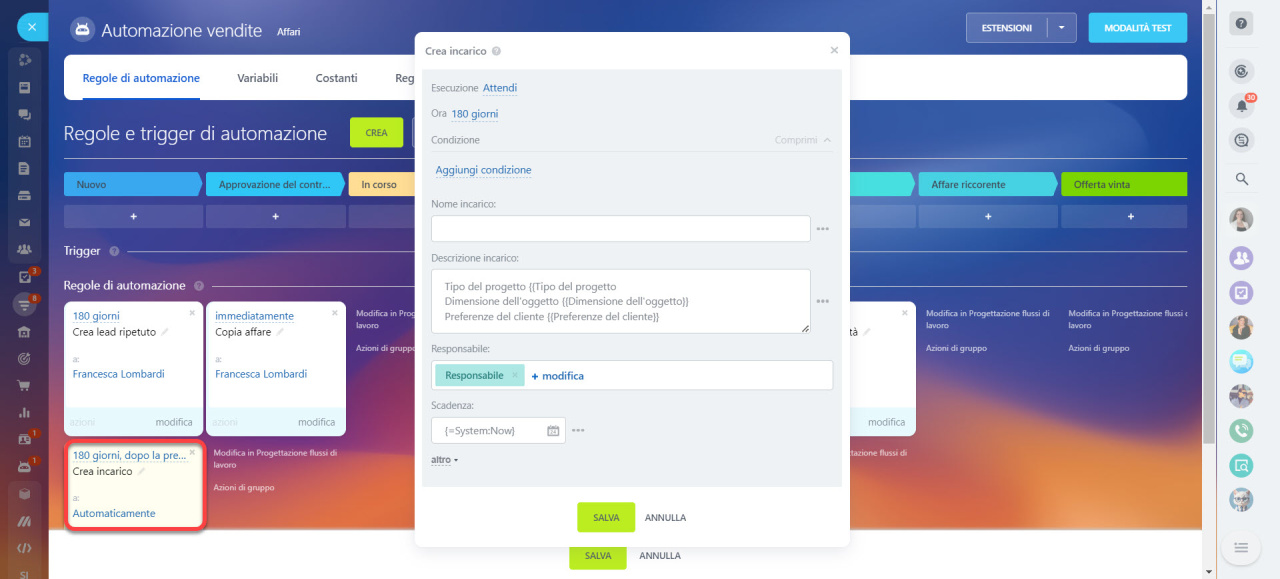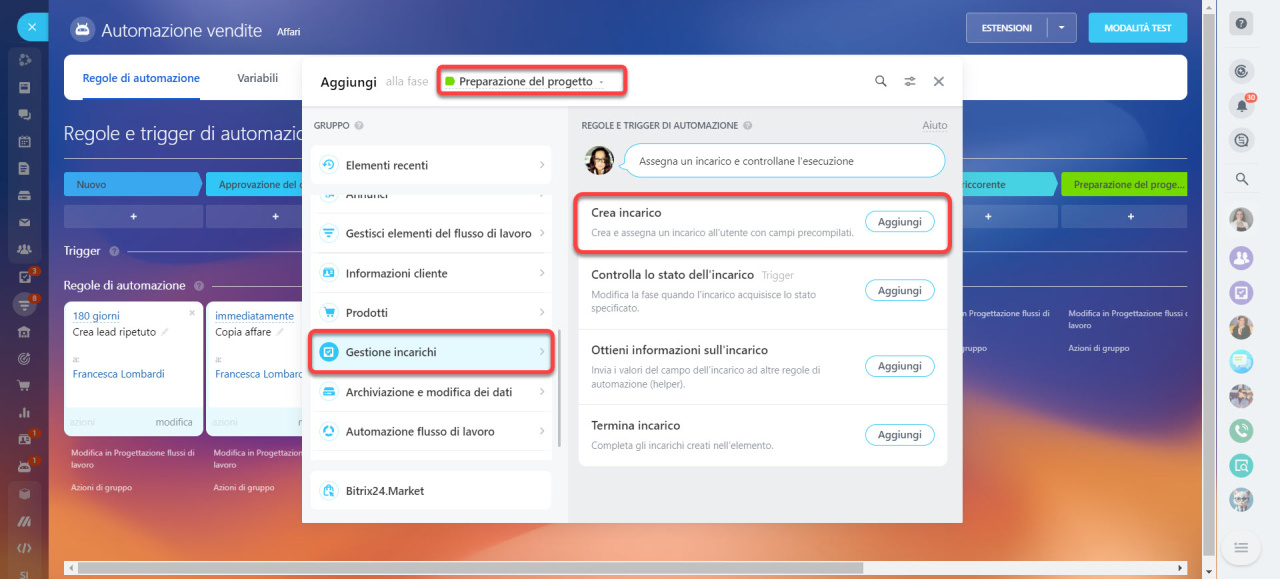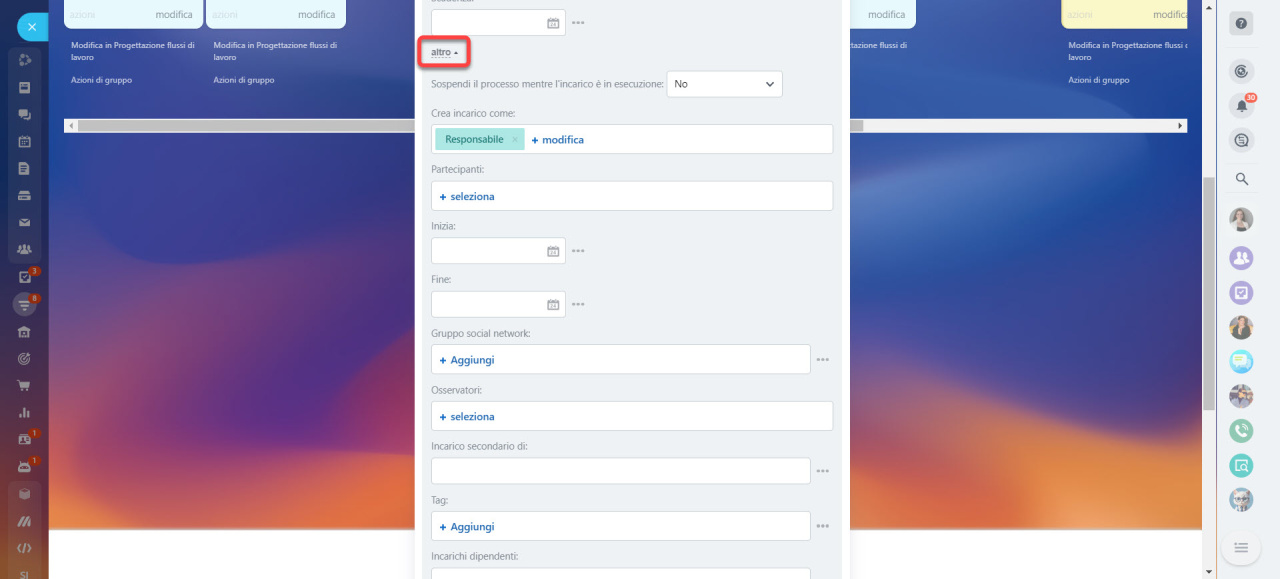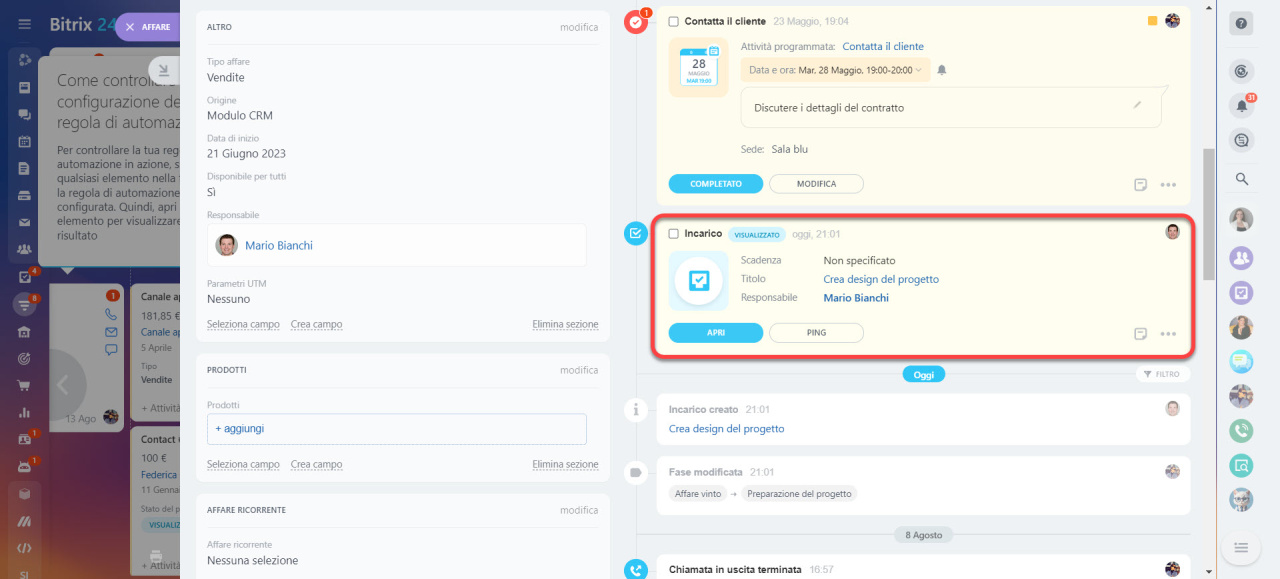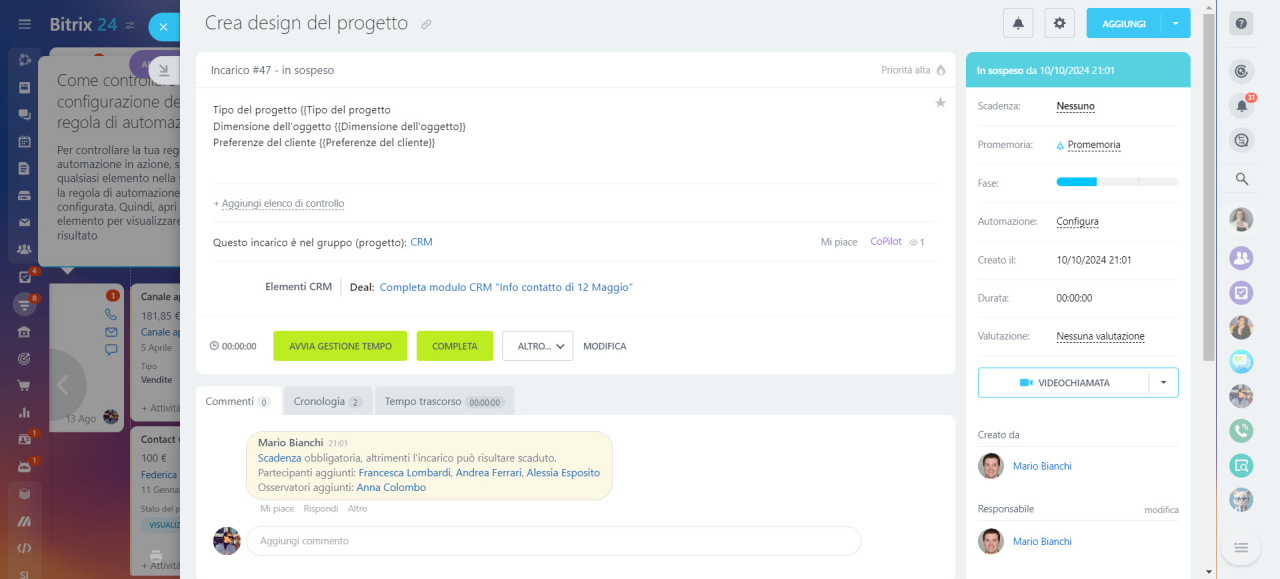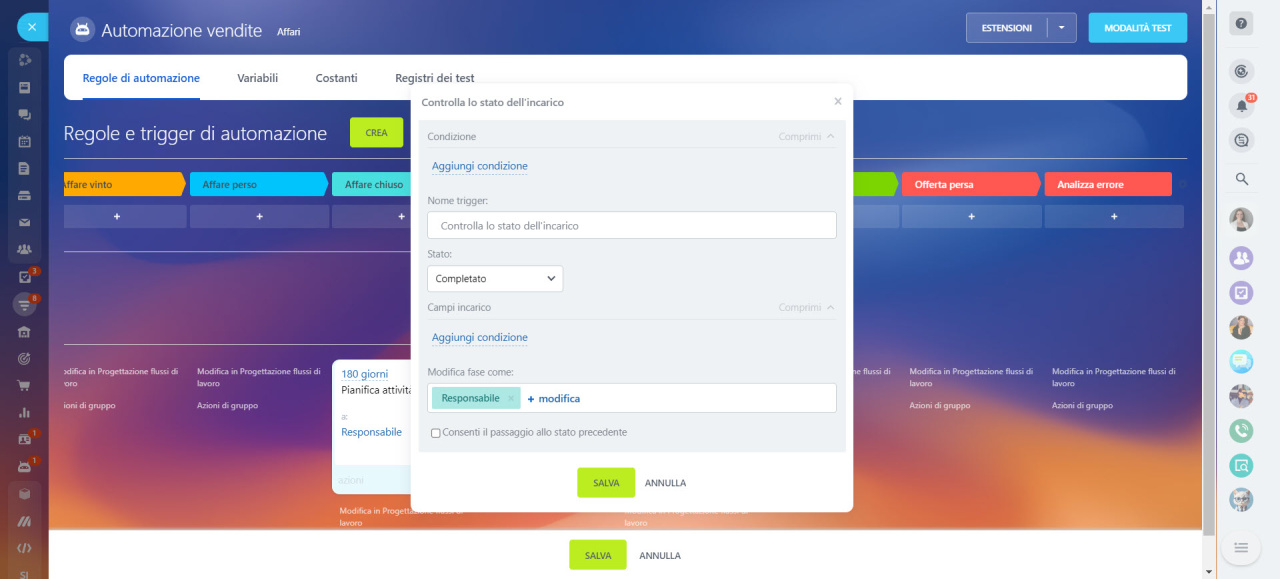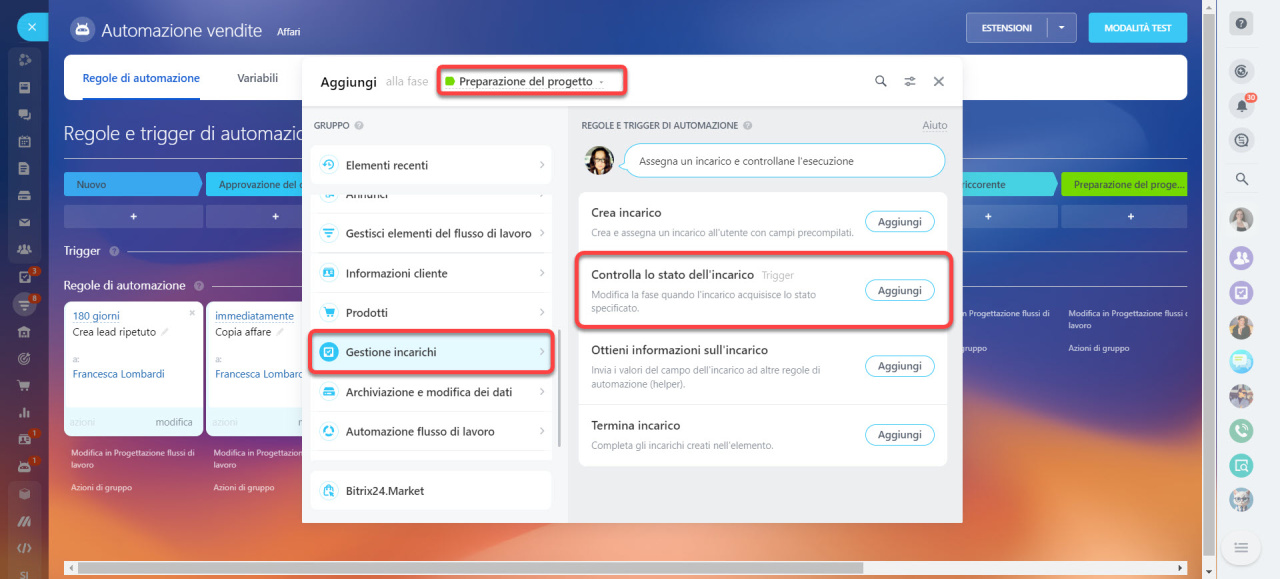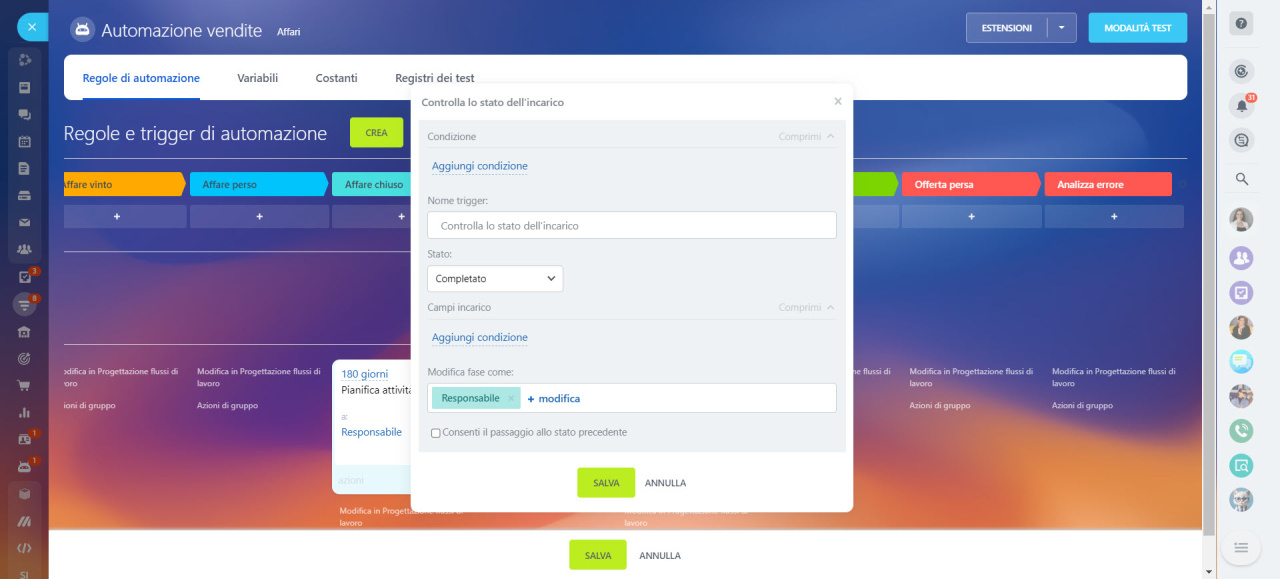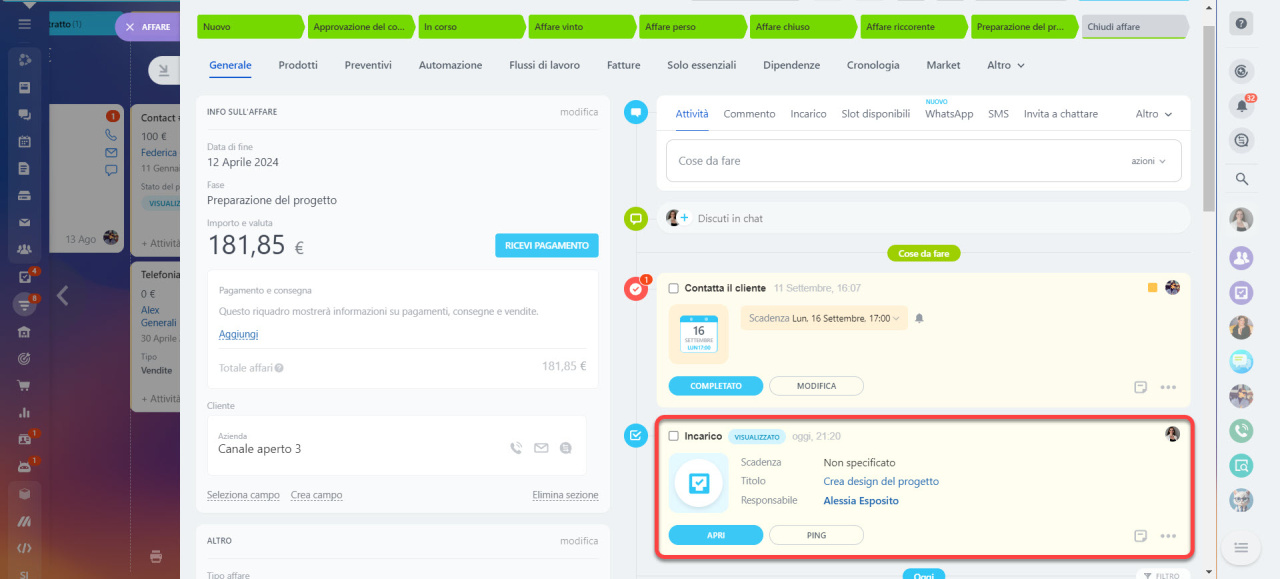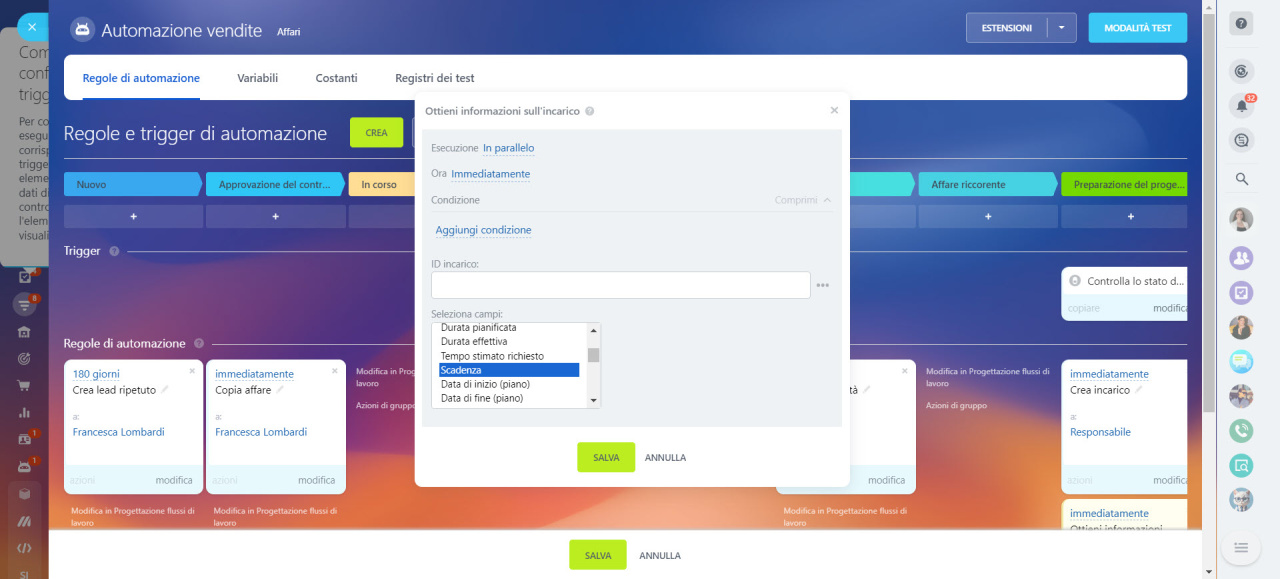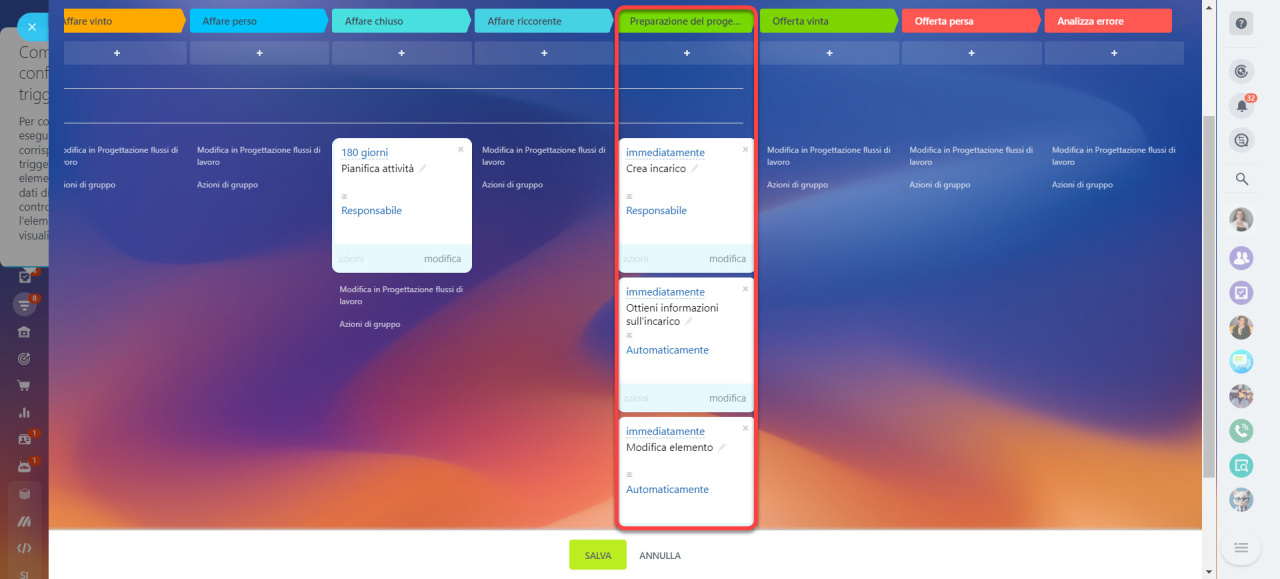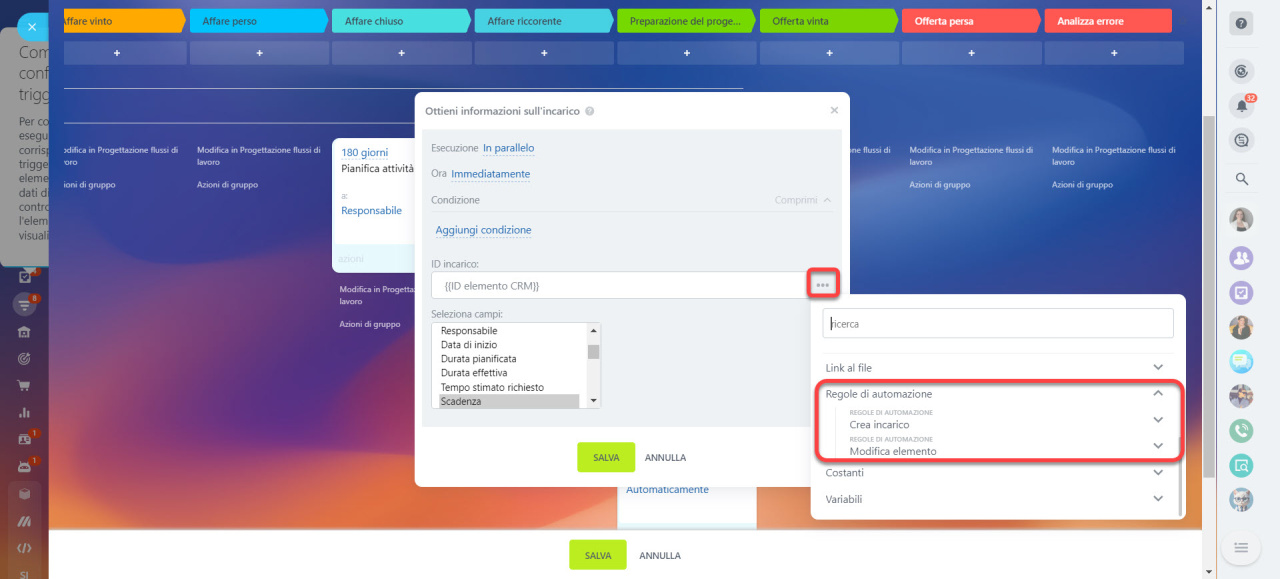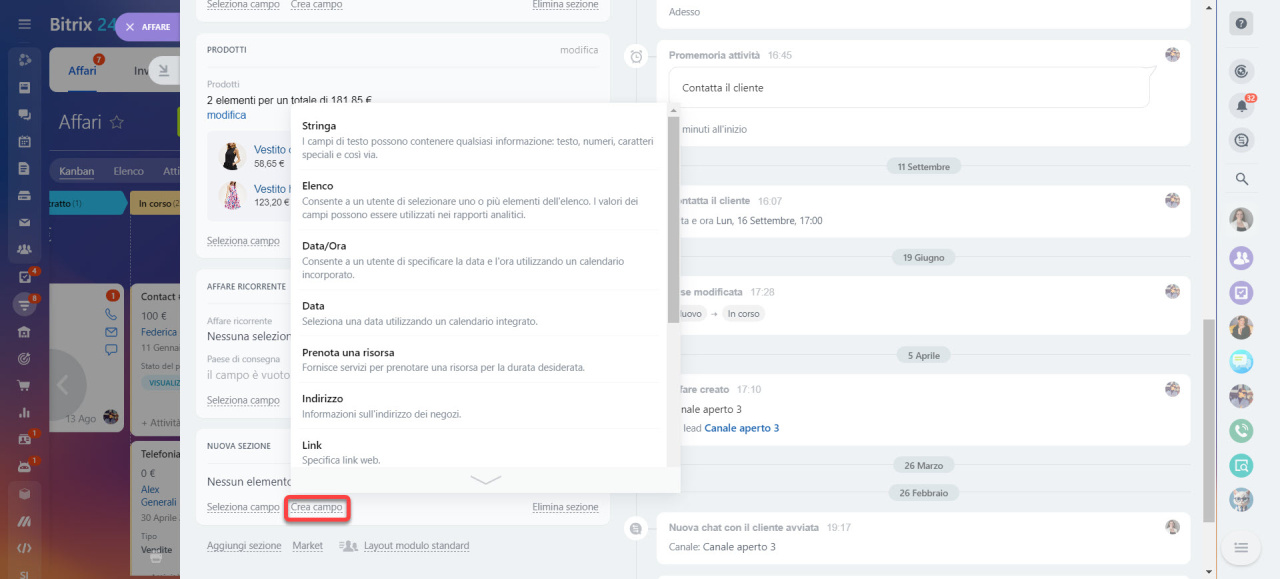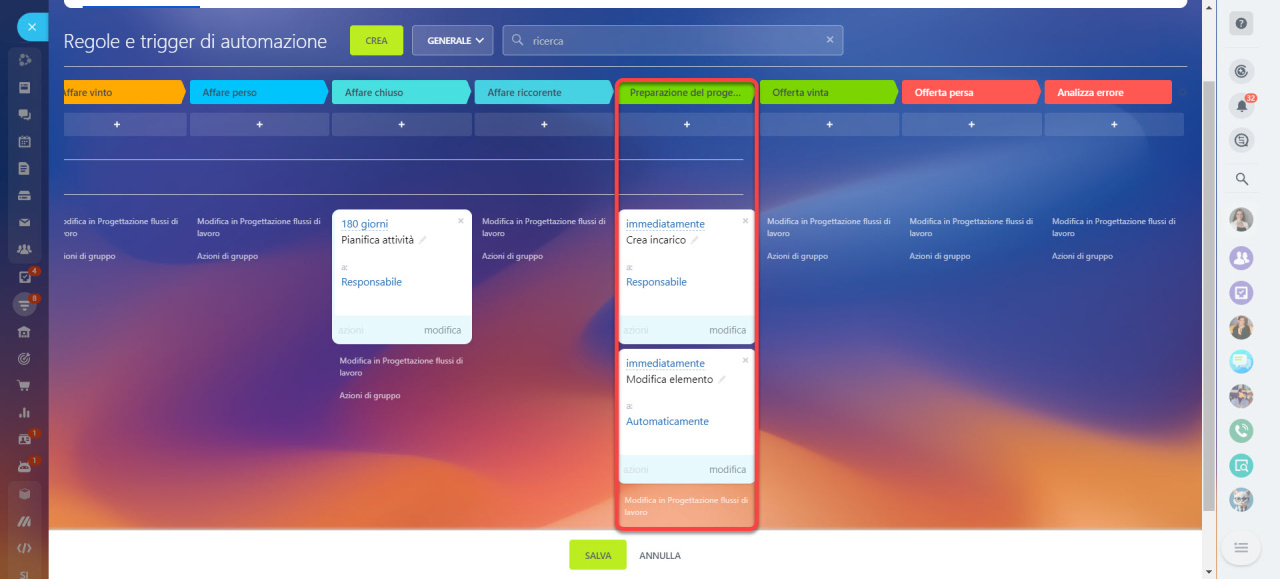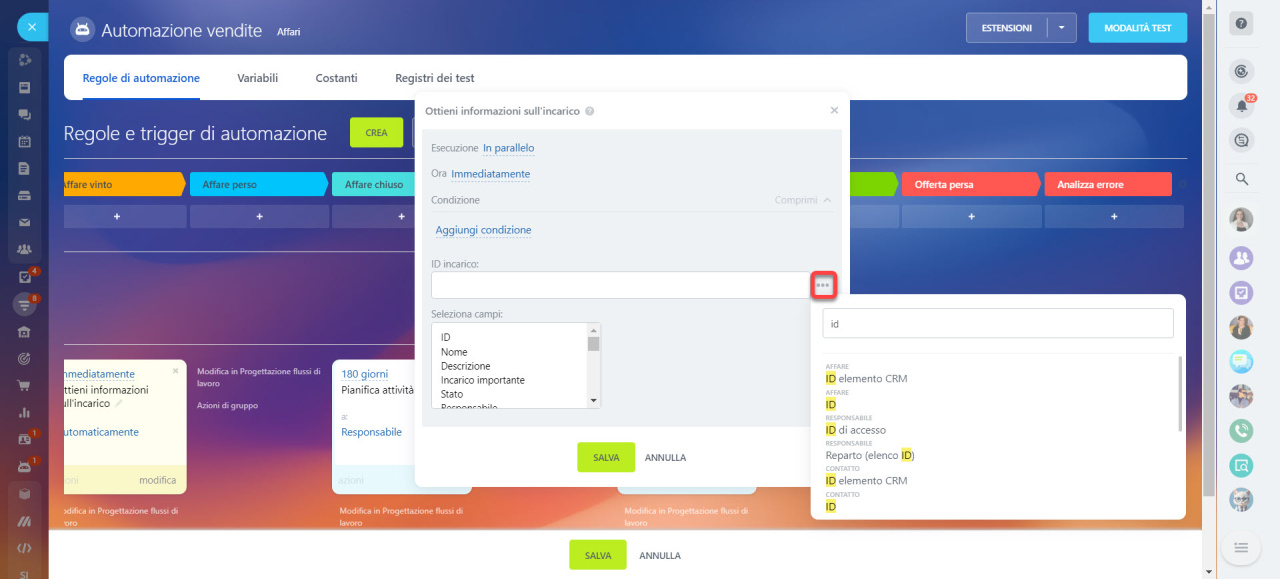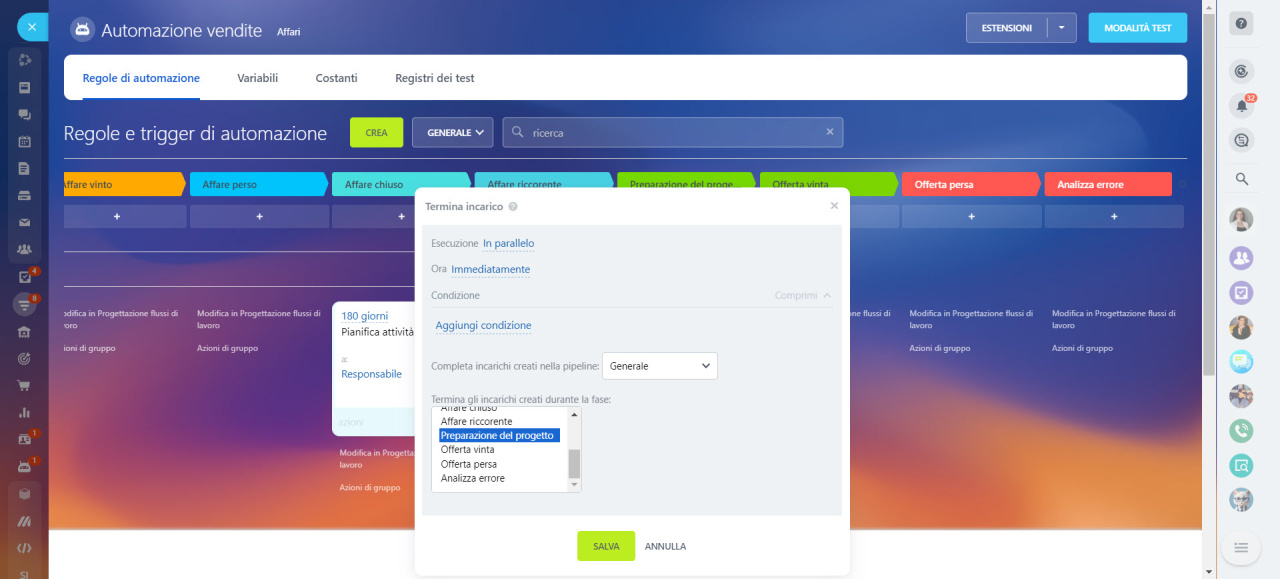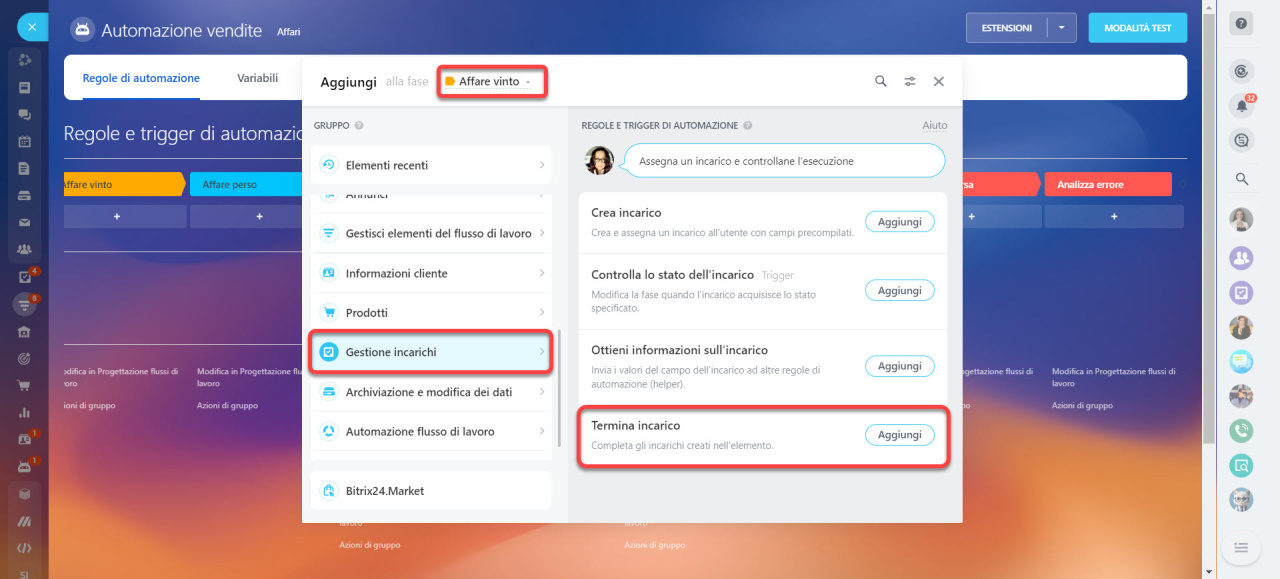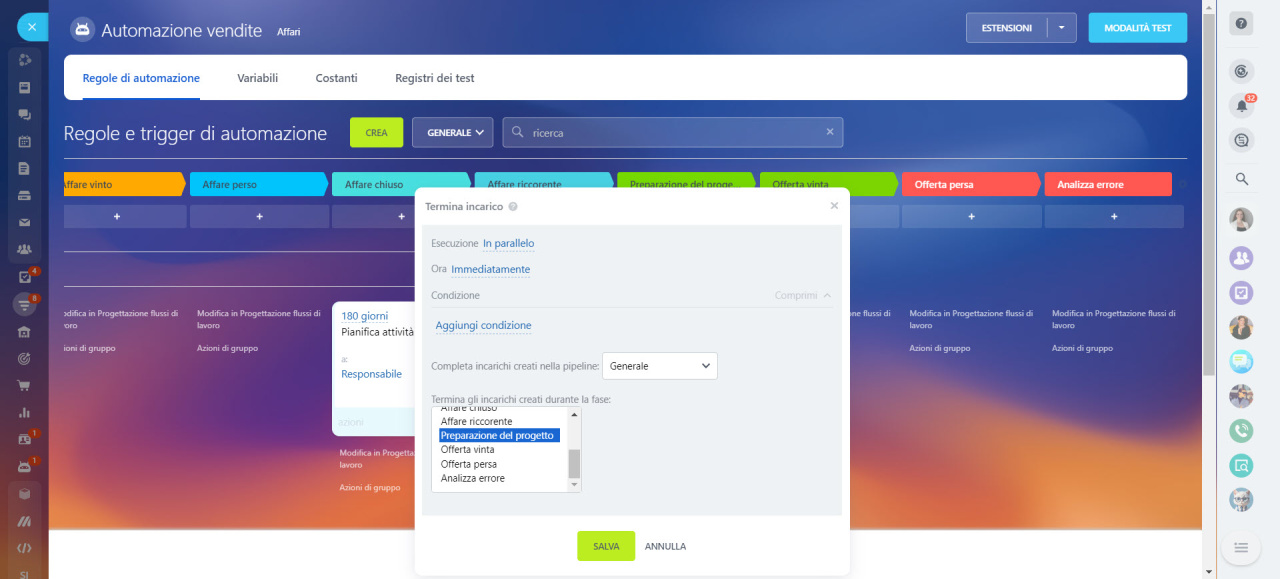Le regole di automazione e i trigger nel CRM aiutano ad automatizzare diversi scenari di lavoro.
Le regole di automazione eseguono le azioni quotidiane come l'invio di e-mail e messaggi di chat, l'impostazione di incarichi, la creazione di documenti, etc. I trigger tengono traccia delle azioni e delle modifiche del cliente nel CRM, ad esempio la visualizzazione di un'e-mail, il pagamento di una fattura o la modifica del valore dei campi in un modulo CRM. Quando si verifica l'azione specificata, il trigger sposta l'elemento CRM in un'altra fase.
Regole di automazione nel CRM
Trigger nel CRM
Per configurare le regole e i trigger di automazione, vai nella sezione CRM, seleziona l'entità CRM desiderata e fai clic sul pulsante Regole di automazione.
Interfaccia per aggiungere regole di automazione e trigger
Le regole di automazione e i trigger sono classificati in gruppi in base agli incarichi eseguiti. In questo articolo, vediamo in considerazione il gruppo Gestione incarichi:
- crea un incarico,
- controlla lo stato dell'incarico,
- ottieni informazioni sull'incarico,
- terminal'incarico.
Crea un incarico
Quando un elemento CRM raggiunge una certa fase, la regola di automazione crea un incarico: aggiungi una descrizione, i partecipanti, imposta una scadenza e altri parametri.
Configura la regola di automazione
Vai nella sezione Affari e aggiungi la regola di automazione Crea incarico nella fase Preparazione del progetto.
Specifica i parametri della regola di automazione.
Nome incarico. Inserisci il nome dell'incarico. Puoi inserire i valori di campo dalla scheda CRM, come il nome del cliente o il nome dell'affare.
Descrizione incarico. Specifica cosa deve fare il dipendente. Puoi anche aggiungere le informazioni dal file CRM, come dettagli dell'ordine, preferenze del cliente, etc.
Responsabile. Seleziona il dipendente che eseguirà l'incarico.
Scadenza. Specifica quando l'incarico deve essere completato
Imposta l'ora nelle regole di automazione
Altro. Specifica i parametri aggiuntivi dell'incarico: aggiungi partecipanti, collega l'incarico a un gruppo di lavoro, abilita il monitoraggio del tempo, etc.
Creare un incarico
Quando l'affare raggiunge la fase di Preparazione del progetto, la regola di automazione assegnerà un incarico per preparare il progetto per il cliente. È possibile accedere all'incarico dalla timeline dell'affare.
I partecipanti sono stati aggiunti automaticamente all'incarico e nella descrizione sono stati inclusi i dati del registro di affare, come il tipo di progetto, le dimensioni dell'oggetto e le preferenze del cliente.
Controlla lo stato dell'incarico
Questo trigger modifica la fase dell'elemento CRM quando l'incarico collegato passa allo stato specificato. Ad esempio, l'affare passerà alla fase Presentazione del progetto una volta completato l'incarico di preparazione del progetto.
Configura il trigger
Vai nella sezione Affari e aggiungi il trigger Controlla lo stato dell'incarico nella fase Preparazione del progetto.
Specifica i parametri del trigger.
Nome trigger. Modifica il nome predefinito se stai configurando più trigger per stati di incarichi diversi. In questo modo puoi trovare rapidamente il trigger richiesto nella pagina delle impostazioni.
Stato. Quando l'incarico passa allo stato specificato, l'elemento CRM si sposterà nella fase con il trigger.
Campi incarico. Per fare in modo che il trigger funzioni solo per gli incarichi richiesti, imposta le condizioni. Ad esempio, puoi fare in modo che il trigger funzioni solo per gli incarichi che contengono le parole specificate nel nome.
Modifica fase come. Verrà registrata una voce nella timeline e nella cronologia del registro CRM per conto di questo utente.
Consenti il passaggio allo stato precedente. Abilita questa opzione per consentire al trigger di spostare l'elemento alla fase precedente.
Quando l'incarico di preparazione del progetto passa allo stato Completato, il trigger sposterà l'affare alla fase di Preparazione del progetto. Lo stato dell'incarico e la registrazione del cambiamento di fase vengono visualizzati nella timeline dell'affare.
Ottieni informazioni sull'incarico
È una regola di automazione ausiliaria che ottiene le informazioni dai campi di un incarico e le trasmette ad altre regole di automazione. Ad esempio, estrai la data di scadenza per un incarico e un'altra regola di automazione registra questa data in un campo nell'affare. Questo valore può essere utilizzato per l'automazione successiva, ad esempio l'invio di un'e-mail al cliente con la data del contratto.
Regole di automazione ausiliarie
Configura la regola di automazione
La regola di automazione Ottieni informazioni sull'incarico funziona insieme ad altre regole di automazione. Vai nella sezione Affari e aggiungi tre regole di automazione che agiranno consecutivamente nella fase Preparazione del contratto:
-
Crea un incarico: quando l'affare raggiunge questa fase, la regola di automazione creerà un incarico per l'avvocato per preparare il contratto.
Regola di automazione "Crea un incarico" - Ottieni le informazioni sull'incarico: la regola di automazione otterrà le informazioni sulla scadenza dell'incarico e le passerà alla regola di automazione "Modifica elemento".
- Modifica elemento: la regola di automazione registrerà la scadenza dell'incarico nel campo personalizzato di affare "Scadenza per la preparazione del contratto".
Specifica i parametri della regola di automazione Ottieni informazioni sull'incarico.
ID dell'incarico. Indica l'ID dell'incarico creato in precedenza da un'altra regola di automazione in questa stessa fase. Per fare ciò, fai clic su Tre punti (...) > Regole di automazione > Crea incarico > ID dell'incarico.
Se l'incarico è stato creato in un'altra fase
Seleziona campi. Indica nell'elenco i campi da cui la regola di automazione estrarrà le informazioni. Ad esempio, potrebbe essere il campo Scadenza.
Quando l'affare è passato alla fase Preparazione del contratto, la prima regola di automazione ha creato l'incarico, la seconda ha ottenuto le informazioni sulla scadenza e la terza ha registrato la data nel campo dell'affare.
Se l'incarico è stato creato in un'altra fase
Nella configurazione della regola di automazione Ottieni informazioni sull'incarico, bisogna indicare l'ID dell'incarico creato da un'altra regola di automazione. Per scoprire l'ID di un'incarico creato in un'altra fase, registra l'ID in un campo personalizzato nell'affare utilizzando la regola di automazione "Modifica elemento".
1. Crea un campo personalizzato nell'affare. Apri la scheda di affare e fai clic su Crea campo.
Campi personalizzati nel CRM
2. Aggiungi la regola di automazione "Modifica elemento". Questa regola di automazione registrerà nel campo personalizzato dell'affare l'ID dell'incarico creato in precedenza da un'altra regola di automazione nella stessa fase.
3. Indica l'ID dell'incarico nella configurazione della regola di automazione "Ottieni informazioni sull'incarico". Nel campo ID incarico, inserisci il valore del campo personalizzato dell'affare.Termina incarico
Questa regola di automazione completa automaticamente gli incarichi creati da altre regole di automazione. Ad esempio, quando un affare raggiunge una fase positiva, la regola di automazione termina gli incarichi creati nelle fasi precedenti.
Configura la regola di automazione
Vai nella sezione Affari e aggiungi la regola di automazione Termina affare nella fase Affare riuscito.
Specifica i parametri della regola di automazione.
Completa gli incarichi creati nella pipeline. Seleziona la pipeline di affare. La regola di automazione terminerà gli incarichi creati da un'altra regola di automazione in questa pipeline.
Termina gli incarichi creati durante la fase. Seleziona una fase. La regola di automazione completerà gli incarichi creati da altre regole di automazione in questa fase.
Quando il manager completa l'affare, la regola di automazione chiuderà gli incarichi che la regola di automazione "Crea incarichi" ha creato nella fase "Preparazione del progetto". Questo registro viene visualizzato nella timeline dell'affare.
Articoli consigliati: